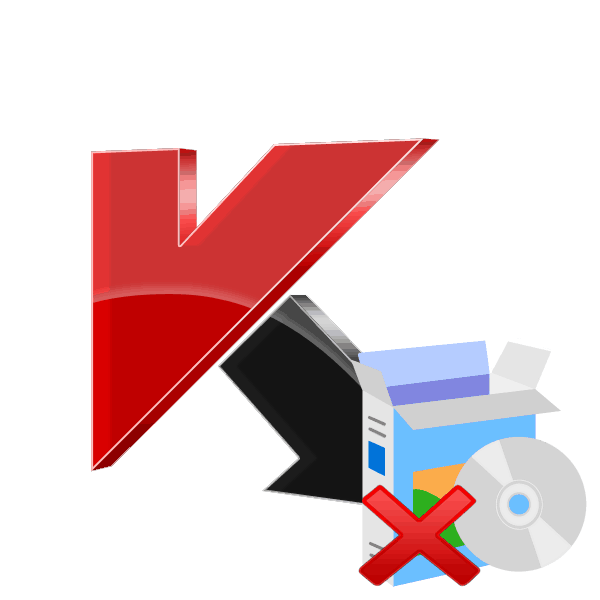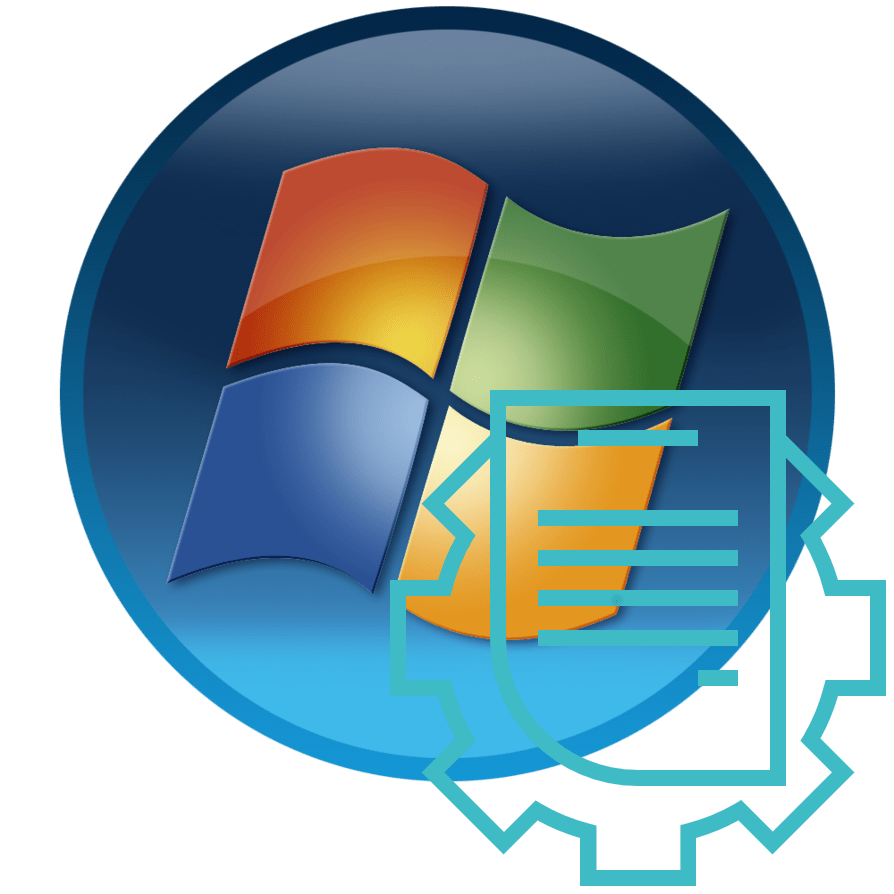Зміст
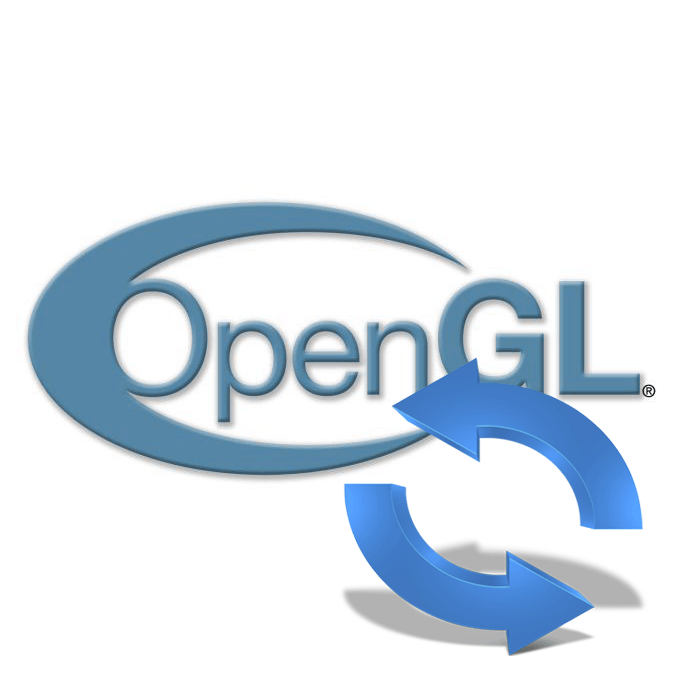
Пакет файлів під назвою OpenGL в більшості випадків потрібно користувачам для коректного запуску певних ігор на комп'ютері під управлінням операційної системи Windows 7. Якщо даний драйвер відсутній або його версія застаріла, програми просто не будуть включатися, а на екрані відобразиться відповідне повідомлення з проханням інсталяції або оновлення ПЗ. У цій статті ми максимально розгорнуто розповімо про завантаження нових бібліотек OpenGL.
Оновлення OpenGL у Windows 7
В першу чергу варто розібратися, яким же чином інсталюється розглянутий компонент на ПК. Всі необхідні файли ставляться разом з драйверами графічного адаптера. Тому спершу слід оновити програмне забезпечення цього комплектуючого, а потім переходити до розбору альтернативного методу.
Коли у вас встановлений найсвіжіший драйвер на відеокарту і оновлень більше немає, при цьому все одно з'являється повідомлення про необхідність оновлення OpenGL, відразу переходите до третього способу. Якщо і цей варіант не приніс ніяких результатів, значить, ваше обладнання не підтримує останні бібліотеки. Рекомендуємо задуматися про вибір нової відеокарти.
Читайте також:
вибираємо відповідну відеокарту для комп'ютера
вибираємо відеокарту під материнську плату
Спосіб 1: оновлення драйверів відеокарти в Windows 7
Як вже було сказано вище, компоненти OpenGL ставляться разом з файлами графічного адаптера. У Windows 7 присутні кілька методів їх оновлення. Кожен з них підходить в різних ситуаціях і вимагає від користувача виконання певних дій. Перейдіть до статті за посиланням нижче, щоб детально ознайомитися з усіма способами. Виберіть відповідний і скористайтеся наданими інструкціями. По завершенні процесу досить перезавантажити комп'ютер і перевірити працездатність ігор або інших програм, які вимагали наявності свіжої версії бібліотеки.
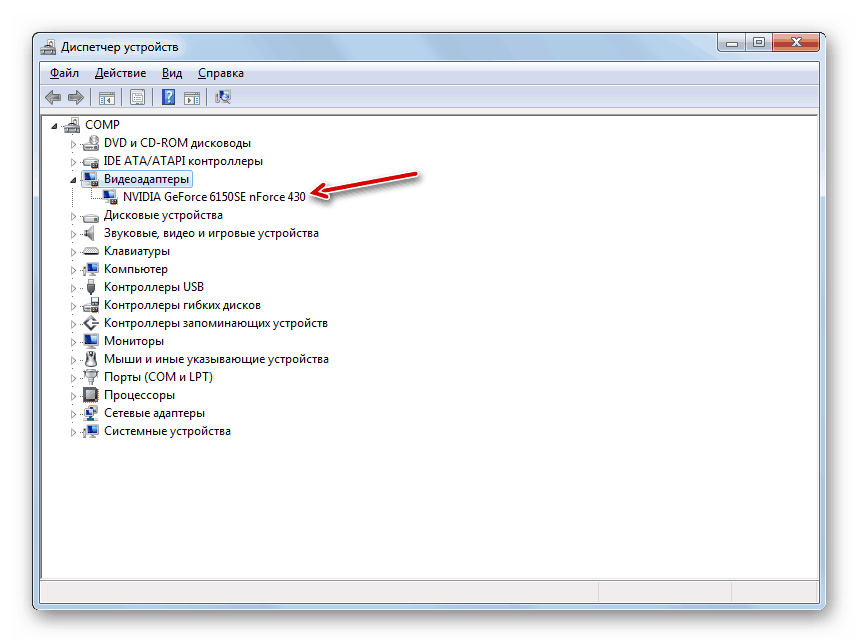
Детальніше: оновлюємо драйвера відеокарти на Windows 7
Спосіб 2: оновлення компонентів у фірмовій утиліті відеокарти
Зараз основними виробниками графічних адаптерів є AMD і NVIDIA. У кожного є власний софт, який забезпечує коректну роботу з операційною системою і дозволяє оновлювати по. Власникам відеокарт NVIDIA радимо звернутися до матеріалу за наступним посиланням, щоб розібратися з установкою нової версії драйвера OpenGL в GeForce Experience .
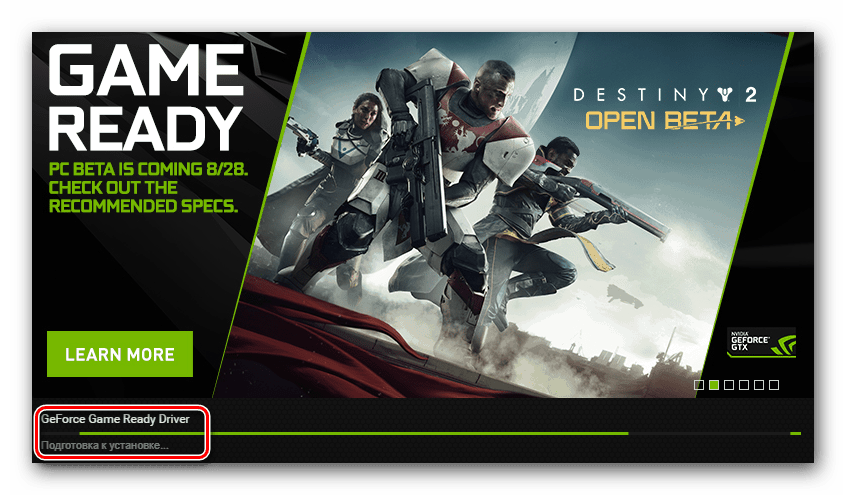
Детальніше:
встановлення драйверів за допомогою NVIDIA GeForce Experience
не встановлюється GeForce Experience
вирішення проблем із запуском GeForce Experience
Власникам карток від AMD потрібно ознайомитися з іншими статтями, оскільки в даному випадку всі дії виконуються в Catalyst Control Center або в Radeon Software Adrenalin Edition , в залежності від типу встановленого ПЗ.

Детальніше:
встановлення драйверів через AMD Catalyst Control Center
встановлення драйверів через AMD Radeon Software Adrenalin Edition
Спосіб 3: Оновлення DirectX
Не найефективнішим, але іноді працюючим методом є встановлення нових компонентів бібліотеки DirectX. Часом в ній знаходяться відповідні файли, які дозволяють нормально функціонувати необхідним іграм або програмам. Спочатку потрібно дізнатися, який DirectX вже встановлений на вашому комп'ютері. Для цього ознайомтеся з інструкцією в статті нижче.
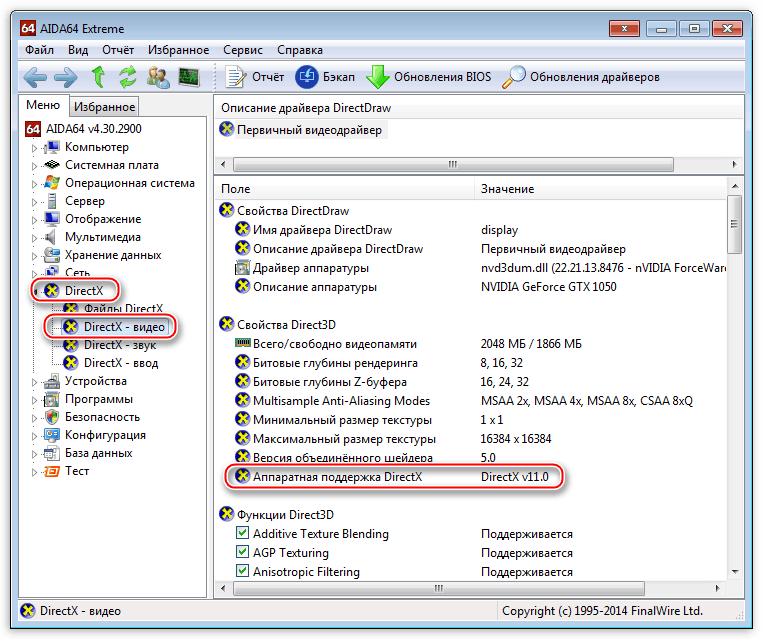
Детальніше: дізнаємося версію DirectX
На даний момент останньою версією для ОС Віндовс 7 є DirectX 11. Якщо у вас інстальована більш рання бібліотека, радимо оновити її і перевірити працездатність по. Розгорнуто на цю тему читайте в іншому матеріалі.
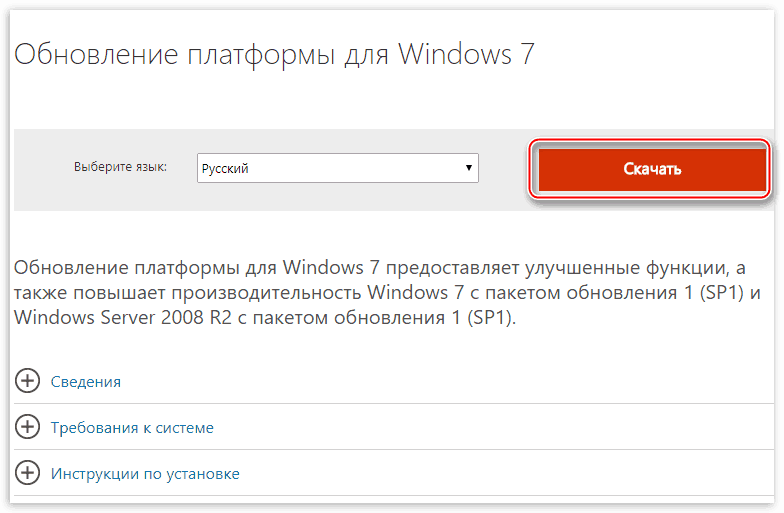
Детальніше: Як оновити бібліотеки DirectX
Як бачите, в оновленні OpenGL немає нічого складного, головним питанням залишається лише підтримка свіжих файлів даного компонента вашої відеокартою. Ми рекомендуємо перевірити всі способи, оскільки ефективність кожного залежить від різних обставин. Ознайомтеся з інструкціями і дотримуйтесь їх, тоді у вас точно все вийде.